カレンダーの設定
スケジュールや「スケジュール」ポートレットでは、システム管理者が設定したシステムカレンダーを使用できます。
システムカレンダーには、システム管理者が登録した祝日やイベントなどが設定されています。
システムカレンダーを画面に反映する場合は、個人設定の「拠点の設定」画面で、使用するシステムカレンダーを選択してください。
ここでは、システムカレンダーをメモとして表示するかどうかを設定したり、天気予報や六曜を表示するかどうかを設定します。
カレンダーに設定した表示の例
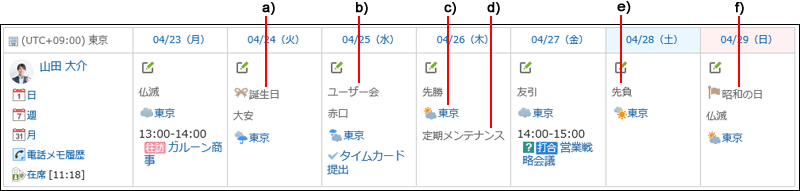
a) :ユーザーが、Myカレンダーに記念日として登録したイベントです。
b) :ユーザーが、Myカレンダーにメモとして登録したイベントです。
c) :ユーザーが指定した地域の天気予報です。
d) :システム管理者が、システムカレンダーにメモとして登録したイベントです。
e) :ユーザーが設定した六曜です。先勝、友引、先負、仏滅、大安、または赤口が表示されます。
f) :システム管理者が、システムカレンダーに登録した祝日です。
操作手順:
-
ヘッダーの[ユーザー名]をクリックします。
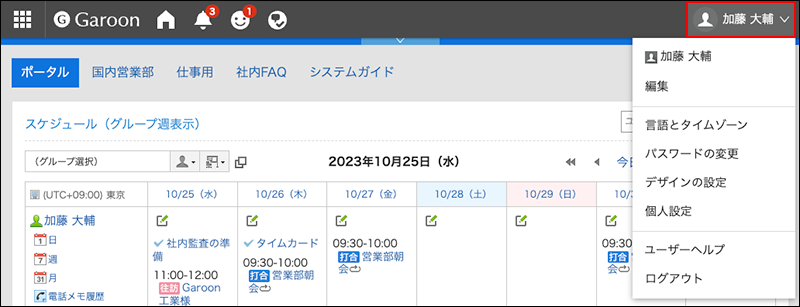
-
[個人設定]をクリックします。
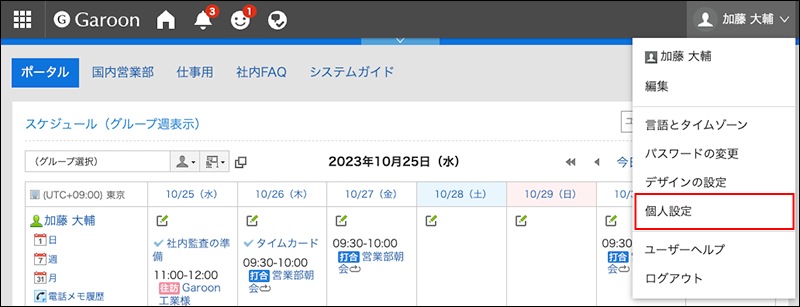
-
[共通設定]をクリックします。
-
[カレンダー]をクリックします。
-
[一般設定]をクリックします。
-
「一般設定」画面で、「メモとして表示するイベント」項目を設定します。
システムカレンダーに登録されているイベントを、メモとして表示するかどうかを設定します。
選択肢には、個人設定の「拠点の設定」画面の「カレンダー」項目で、選択していないシステムカレンダーが表示されます。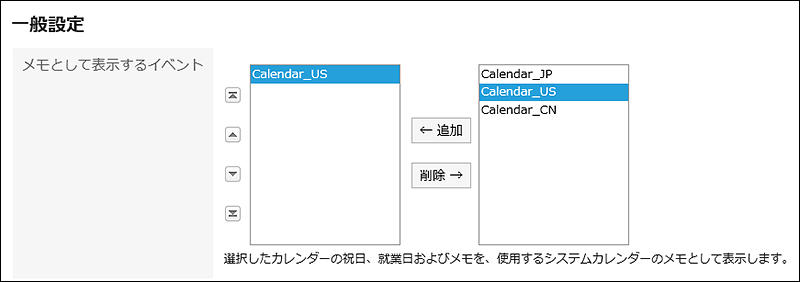 システム管理者がカレンダーを設定していない場合は、選択肢には何も表示されません。
システム管理者がカレンダーを設定していない場合は、選択肢には何も表示されません。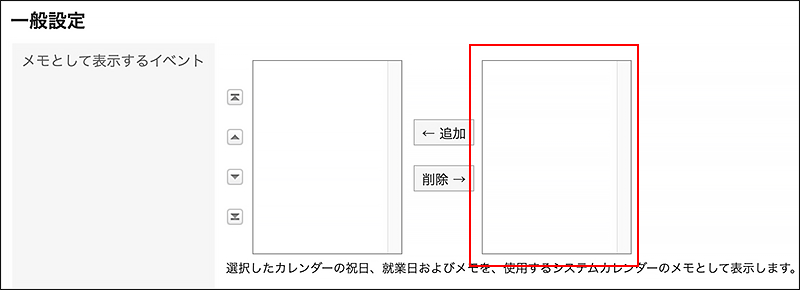 「メモとして表示するイベント」に設定すると、他拠点の予定などが自分の予定としてではなく、メモとして表示されるようになります。そのため、そのイベントには祝日や就業日のアイコンが付かなくなります。
「メモとして表示するイベント」に設定すると、他拠点の予定などが自分の予定としてではなく、メモとして表示されるようになります。そのため、そのイベントには祝日や就業日のアイコンが付かなくなります。
-
「六曜」項目を設定します。
「表示する」のチェックボックスを選択すると、カレンダーに六曜が表示されます。
言語の設定にかかわらず、情報は日本語で表示されます。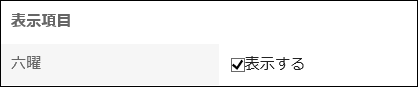
-
「天気予報」項目を設定します。
カレンダーに天気予報を表示する地域を選択します。
日本国内の天気予報だけを表示できます。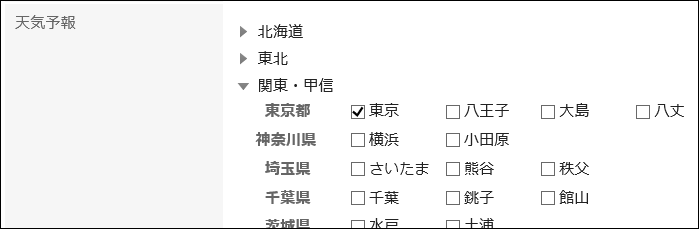
-
設定内容を確認し、[設定する]をクリックします。